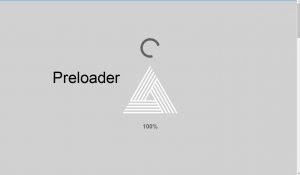U ovom tekstu ćete vidjeti kako možete slati obavještenja na WordPress stranici, koristeći dodatak OneSignal. Prva stvar koju treba da uradite je da instalirate i aktivirate dodatak OneSignal na kontrolnoj tabli vaše stranice.
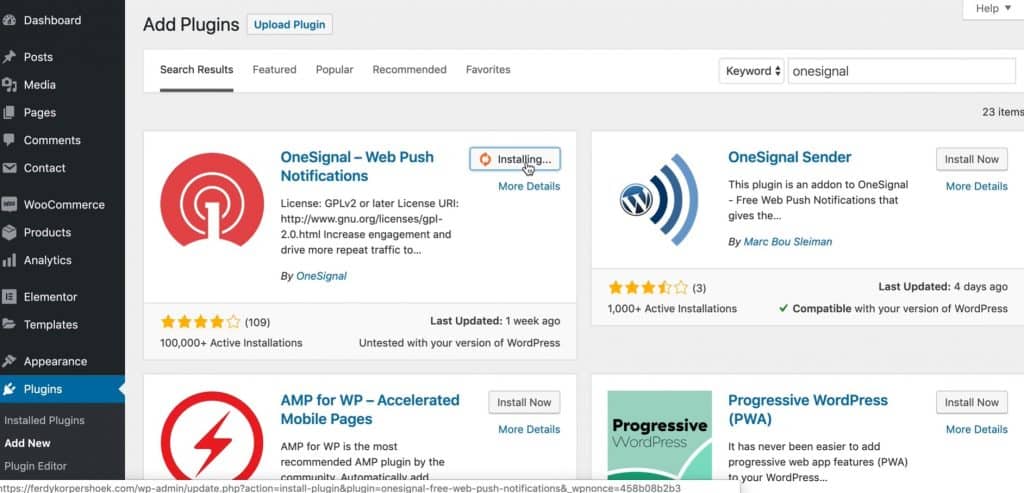
Kada to učinite, morate pronaći odjeljak OneSignal Push, kliknite na njega i počnite postavljati dodatak. Na slici ispod ćete vidjeti koje korake treba poduzeti.
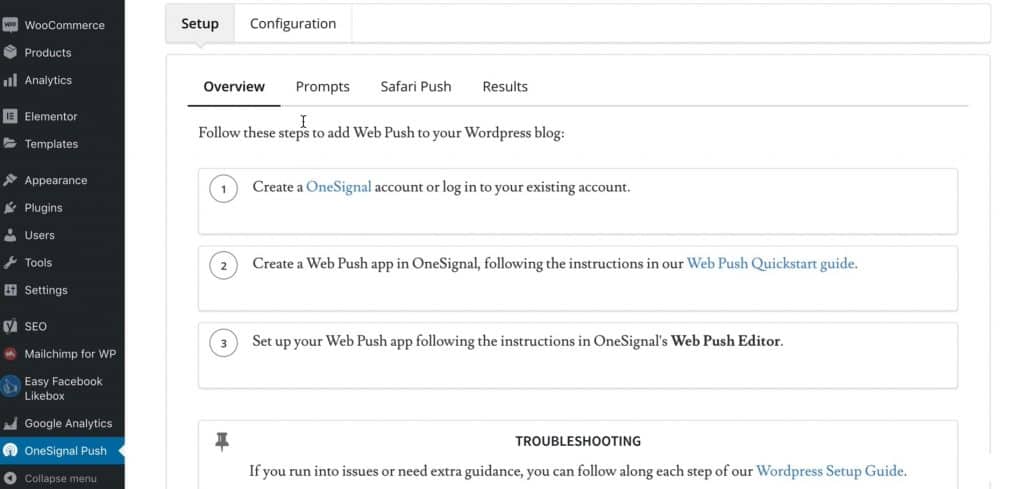
Za početak ćemo otići na OneSignal stranicu, gdje ćemo kreirati nalog. Možete se prijaviti koristeći GitHub, Google, Facebook ili email.

Nakon što ste kreirali nalog, potrebno je da ga potvrdite klikom na link u e-poruci. Nakon toga, prijavite se na svoj OneSignal nalog i za početak ćemo kreirati novu aplikaciju klikom na Dodaj aplikaciju dugme i dajte mu ime, npr. stranica na kojoj ćemo postaviti aplikaciju. Nakon toga, vi birate platformu u okviru koje kreirate notifikacije i mi biramo Web Push. Sljedeće što biramo je kako ćemo integrirati obavještenja, pošto koristimo WordPress i već smo instalirali dodatak, potrebno je izabrati WordPress dodatak ili Website Builder opcija.

Kada to učinimo, biramo WordPress kao Website Builder i postavljamo naziv stranice kao i URL stranice. Ispod polja možemo postaviti i ikonu, odnosno sliku koja će stajati pored obavještenja Zadani URL ikone. Onda kopiramo ID aplikacije i API ključ koji se prikazuje na ekranu i na kontrolnoj tabli ispod sekcije OneSignal Push u sekciji Konfiguracija zalijepite kodove u ista polja.

Kada smo to uradili, kliknemo na dugme Završi. Sljedeća stvar koju treba uraditi je podešavanje na WordPress kontrolnoj tabli. Prilagođavamo kako će obavještenja izgledati. Hoćemo li koristiti posebnu sliku za ikonu, hoćemo li sakriti obavijesti nakon nekoliko sekundi, kako će se obavijest čitati, želimo li slati posebne obavijesti na iOS i Android platforme i mnoge druge opcije.

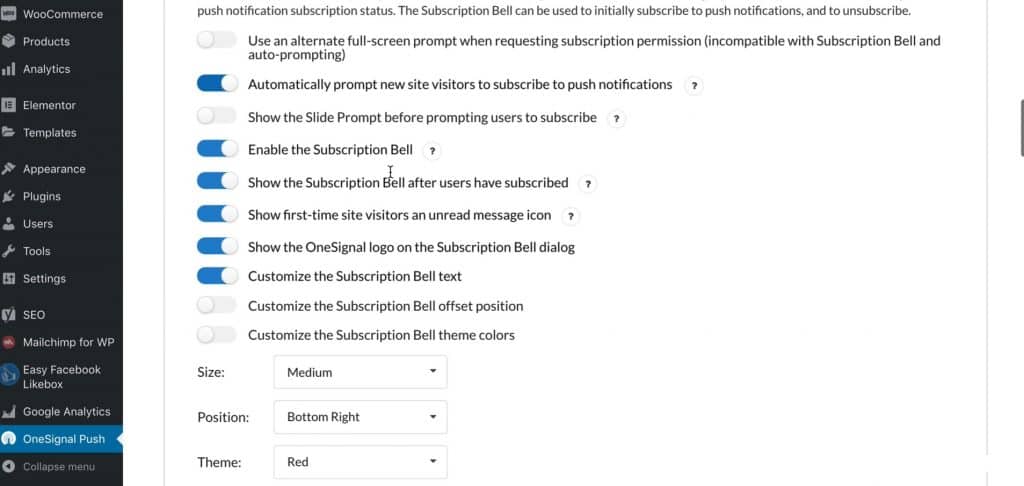
Kada ste podesili sve što je ponuđeno potrebno je da kliknete Sava. Da biste testirali kako će obavijest izgledati, potrebno je kreirati novi članak. Idite na odjeljak kontrolne ploče Postovi, kliknite na Dodaj novi i kreirajte novi članak. Kada završite sa kreiranjem, morate poništiti potvrdni okvir koji se nalazi u gornjem desnom uglu slike ispod.

Nakon što to učinite, svaka osoba koja se pretplatila na vašu stranicu će dobiti obavijest čim objavite novi članak, bez obzira na to što radi na svom računaru, sve dok je povezana na internet. Na Google Chromeu to obavještenje bi izgledalo kao na slici ispod.

Možete slati poruke ljudima unutar svog OneSignal naloga, npr. hvala na pretplati, možete vidjeti koliko se ljudi pretplatilo, koliko ljudi je mjesečno aktivno na stranici i slično.
Izvor: youtube